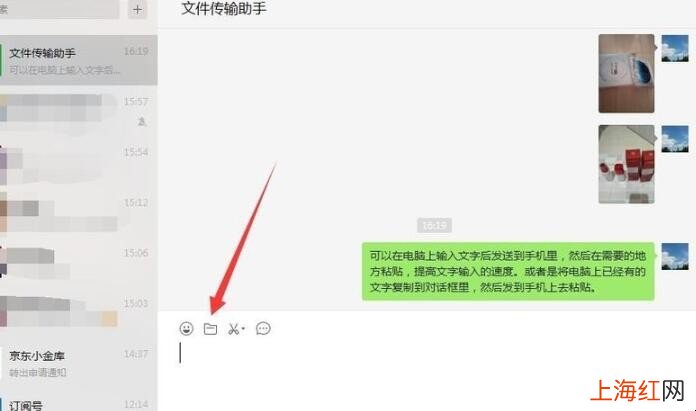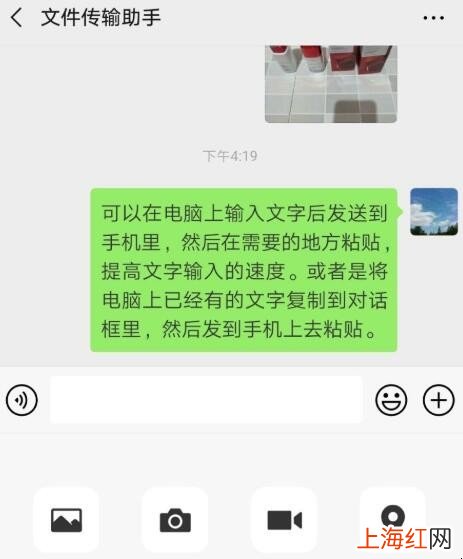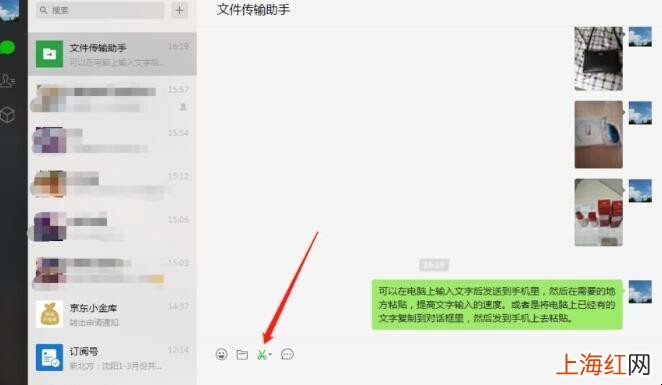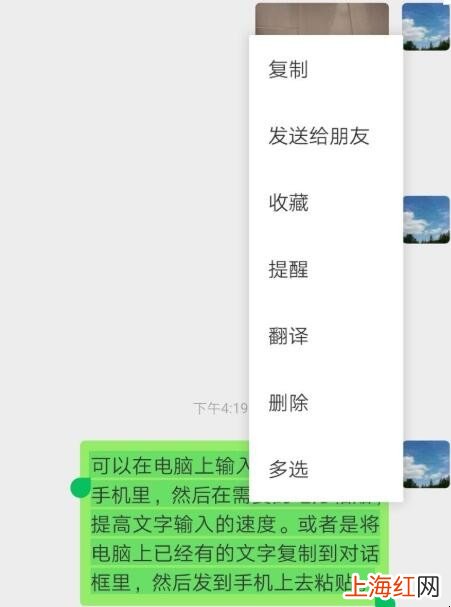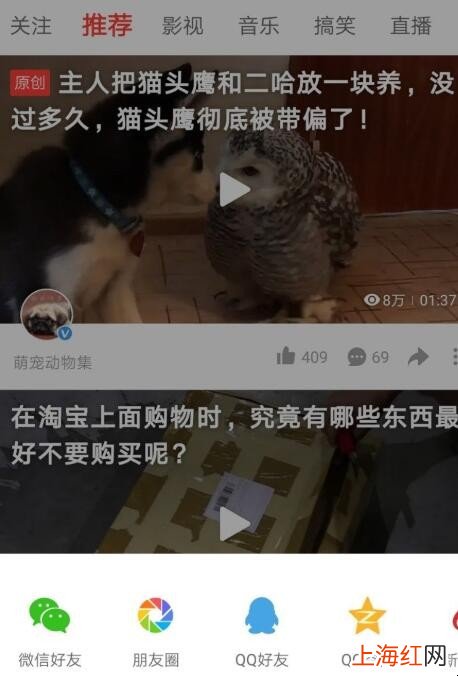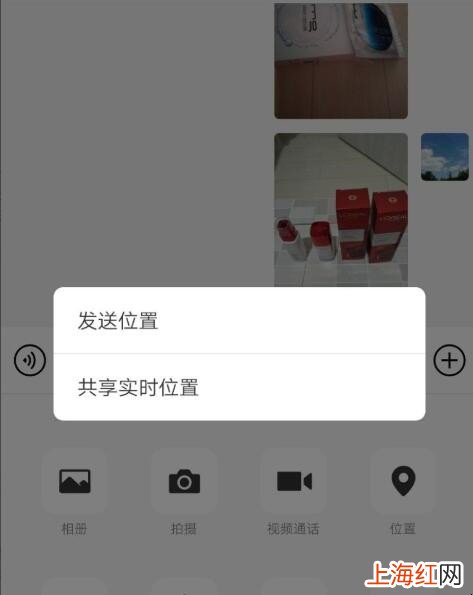微信几乎是每个手机里都有的APP,大量的用户都是用它来社交,聊天、视频、刷朋友圈 。实际微信也有一些功能可以帮助工作,或者说是个小助手,那么手机文件传输助手怎么用呢?
1、可以用来传输文件 。能叫作“文件传输助手”就说明这个是最主要的功能,可以在手机和电脑之间任意传输文件,比如我在电脑上编辑的Word文档,可以传到手机里查看 。如图所示,点击箭头所指的图标,就可以把电脑里的文件传到手机上了 。
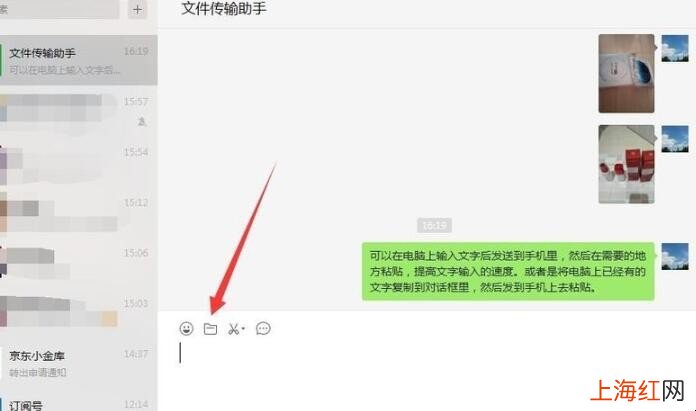
文章插图
手机文件传输助手【手机文件传输助手】2、可以用来传输照片 。我们经常会用手机拍照,但手机空间有限,很多照片还得要保存到电脑里 。如图所示 , 点击对话框里的“+”号,然后选择“相册”,就可以把手机里的照片传到电脑上了 。
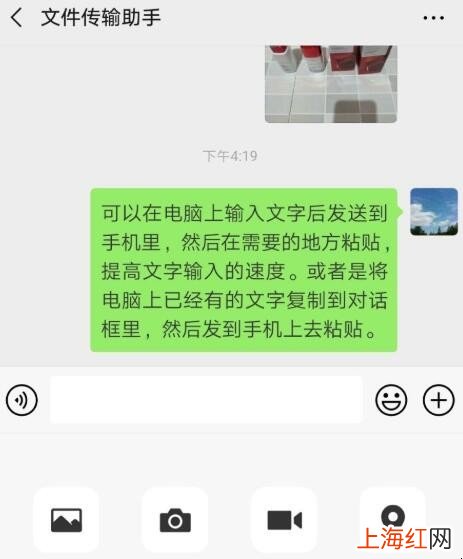
文章插图
手机文件传输助手3、可以用来截图 。如图所示,点击“文件传输助手”对话框上的小剪刀,就可以对电脑上当前显示的东西进行截图,这个很有用 。
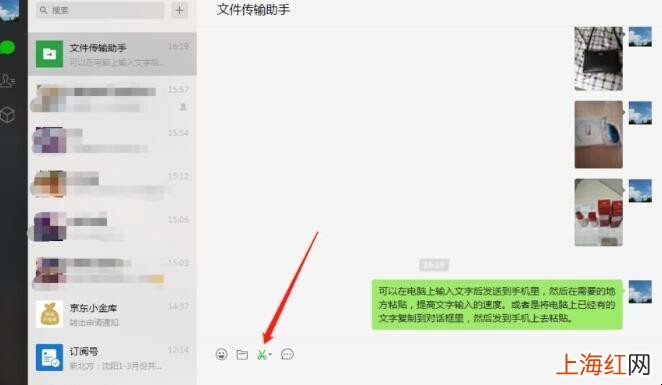
文章插图
手机文件传输助手4、可以在电脑上输入文字后发送到手机里,然后在需要的地方粘贴 , 提高文字输入的速度 。或者是将电脑上已经有的文字复制到对话框里,然后发到手机上去粘贴 。
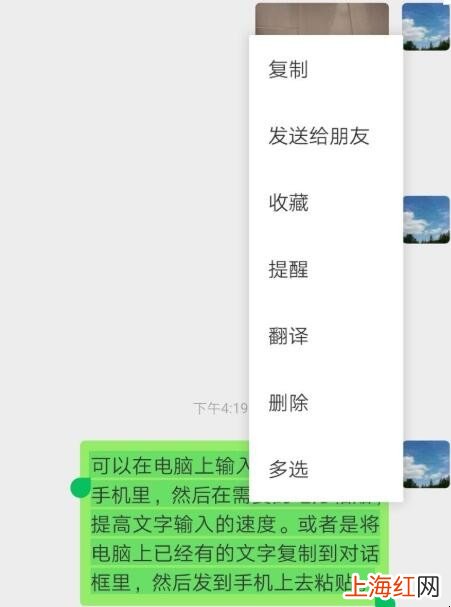
文章插图
手机文件传输助手5、可以用来完成“分享”任务 。手机上安装的某些软件需要通过分享来获得积分或者钱,但如果不想分享给某个人的话,就可以分享到“文件传输助手” , 这样就不会打扰到别人了 。如图所示,分享时选择“微信”,然后再选择“文件传输助手”,点击发送就可以了 。
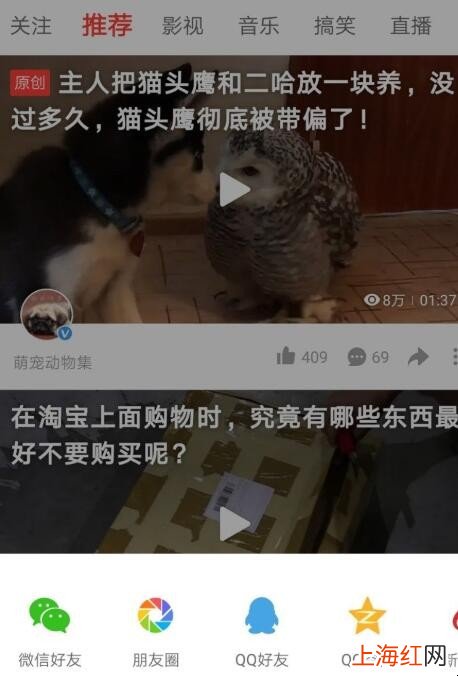
文章插图
手机文件传输助手6、可以用来确定自己的位置 。打开“文件传输助手”,在“+”号里面点击“位置”,然后选择“发送位置”,就能看到自己在哪里了 。注意要事先开启手机的“位置”功能,并且要知道显示的位置不能百分百准确 。
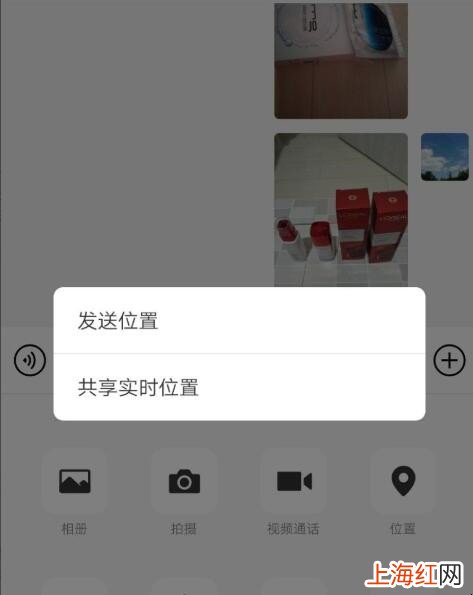
文章插图
手机文件传输助手以上就是给各位带来的关于手机文件传输助手怎么用的全部内容了 。